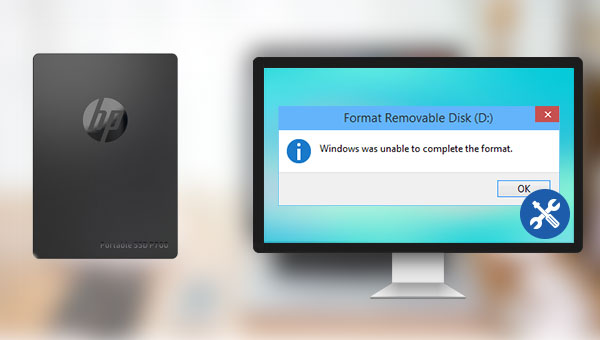

当磁盘有写保护时,会使格式化磁盘的操作失败,您可以清除磁盘的只读属性来解决,具体操作如下:
步骤1:将无法格式化的硬盘连接至电脑,在左下角搜索框内直接搜索【cmd】,并选择【以管理员身份运行】打开命令提示符工具。
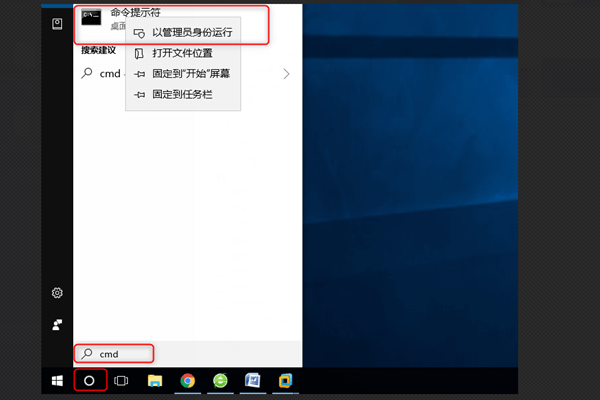
步骤2:在打开的命令提示符窗口里,依次输入以下命令:
【DiskPart】并按下【Enter】键开始执行命令;
【list disk】并按下【Enter】键以列出全部磁盘;
【select disk 2】(2为目标磁盘,请根据容量来判断)并按下【Enter】键;
【attributes disk clear readonly】(磁盘属性清除只读)并按下【Enter】键。
等待磁盘只读属性清除之后,可再次尝试格式化目标硬盘。若问题未解决,那么可能不是磁盘有写保护的原因,请查看下面的其他方法。
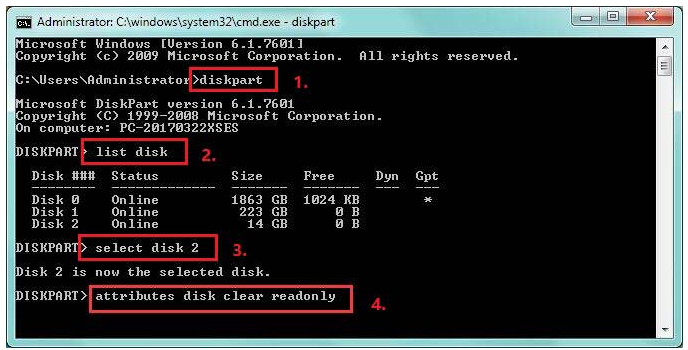
若硬盘出现坏扇区,可能会使格式化失败,您可通过Windows的磁盘检查功能来检查和修复,具体操作步骤如下:
步骤1:打开“我的电脑/此电脑”,右键点击需要修复的硬盘并选择【属性】。在属性窗口中切换至【工具】选项,并单击【检查】按钮。
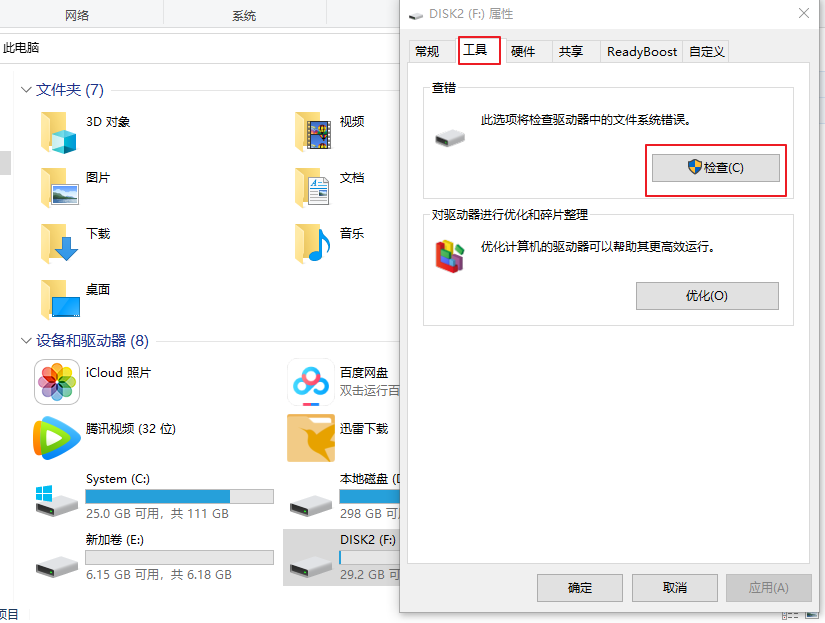
步骤2:接下来,在错误检查界面里选择【扫描并修复驱动器】选项,之后等待扫描并根据提示修复即可。
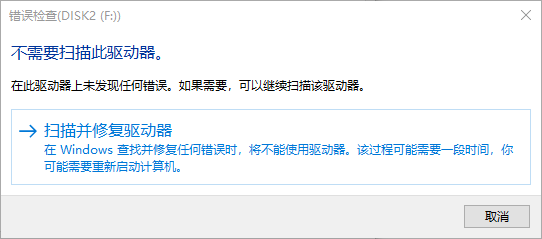
更新硬盘的驱动程序也比较简单,具体步骤如下:
步骤1:运行Windows电脑,将硬盘与电脑连接,之后同时按下键盘的【Windows+R】键,将运行窗口打开。输入【devmgmt.msc】之后,点击【确定】按钮以进入设备管理器。
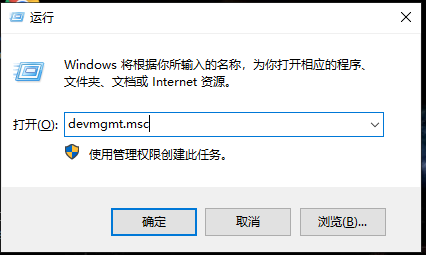
步骤2:接下来在“磁盘驱动器”里,右键选中目标硬盘,并选择【更新驱动程序】选项。
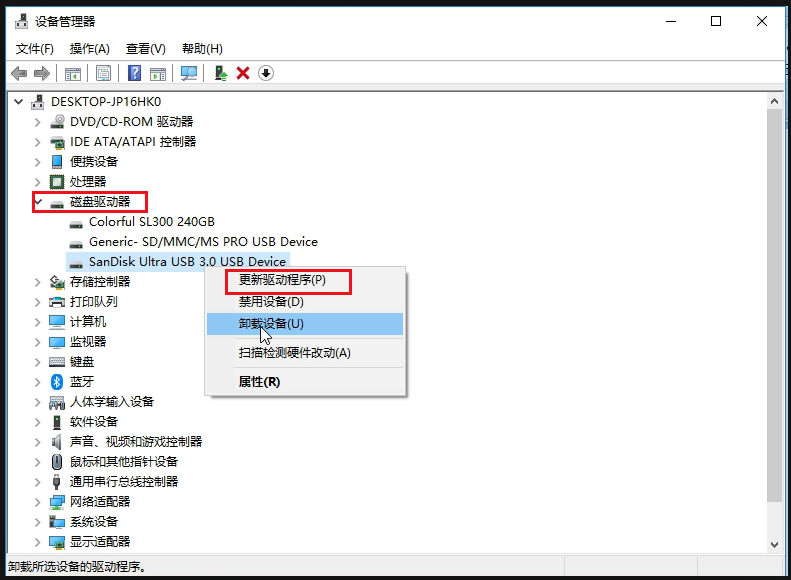
步骤3:接下来选择【自动搜索更新的驱动程序软件】选项,之后按照指示依次操作即可完成对硬盘驱动程序的更新。驱动程序更新完成之后,重启设备并再次尝试格式化硬盘。
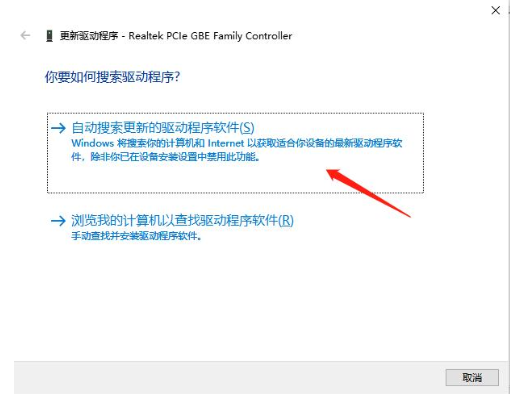
以上,就是解决硬盘无法格式化操作的几种常用方法,如果都无法解决,还可通过diskpart命令来格式化硬盘。对硬盘进行格式化的操作会清除设备内的数据,如果您因为操作不当执行了格式化的操作,为了保证硬盘内的数据能够完好地找回,请务必立即停用该设备并且借助专业的数据恢复软件恢复硬盘内的数据,在此推荐您使用都叫兽™数据恢复软件,该软件同时支持Windows和Mac系统,并且操作起来简单有效。
都叫兽™数据恢复软件是一款专门用于恢复各种数据文件的软件,当您不慎误删了重要文件,清空了回收站,或者是格式化了磁盘/存储器,都可以借助该工具将丢失的数据找回。该软件涵盖了四大功能模块,即包含文件恢复、格式化恢复、分区恢复和创建镜像,因此,可以帮您全方位地解决系统使用过程中可能出现的所有数据丢失问题,非常的方便。
借助都叫兽™数据恢复软件恢复数据非常的简单,具体操作步骤如下:
步骤1:下载安装并运行都叫兽™数据恢复软件,在主界面里选择【分区恢复】选项。
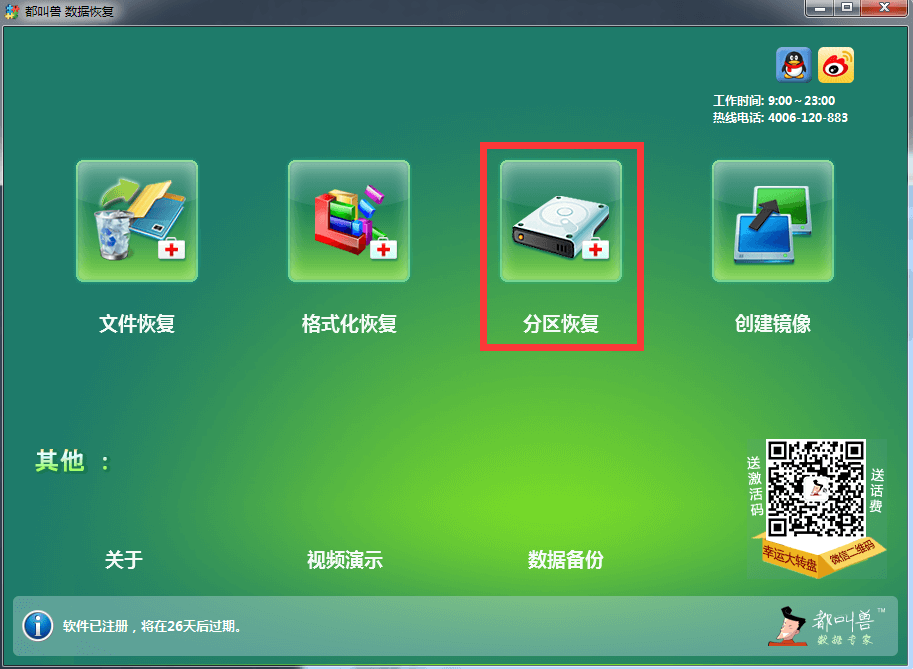
数据恢复功能介绍:
文件恢复:快速找回因误删或清空回收站而丢失的文件。
格式化恢复:可快速恢复因分区无法访问或被格式化而丢失的文件。
分区恢复:可分析并获取分区信息,并完全扫描整个分区。
创建镜像:可为分区创建镜像,以备份当前分区状态。
文件恢复:快速找回因误删或清空回收站而丢失的文件。
格式化恢复:可快速恢复因分区无法访问或被格式化而丢失的文件。
分区恢复:可分析并获取分区信息,并完全扫描整个分区。
创建镜像:可为分区创建镜像,以备份当前分区状态。
步骤2:接下来选择要扫描的硬盘设备,之后点击【下一步】。在高级设置界面选择【默认设置】。
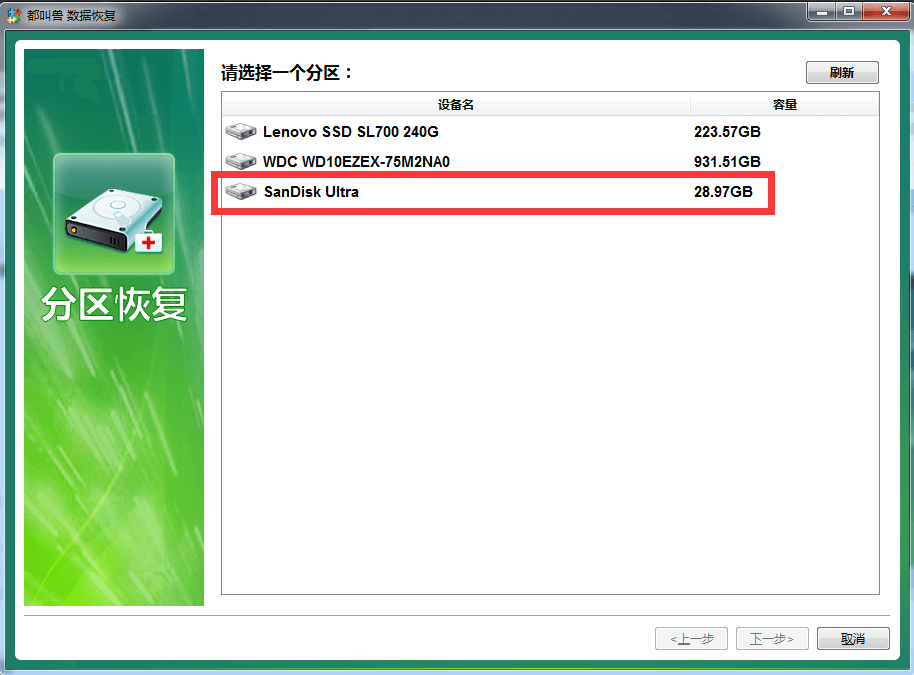
步骤3:之后软件会分析该硬盘设备,分析之后,可能会弹出一个“选择你需要的分区进行扫描”的提示窗口,可以根据需要选择对应分区,若不选择,则会扫描全部的分区,耗时会更长一些。扫描结束之后,您可以在右侧预览窗口预览文件,然后勾选您需要恢复的文件,点击右下角的【恢复】按钮即可恢复选中的文件。
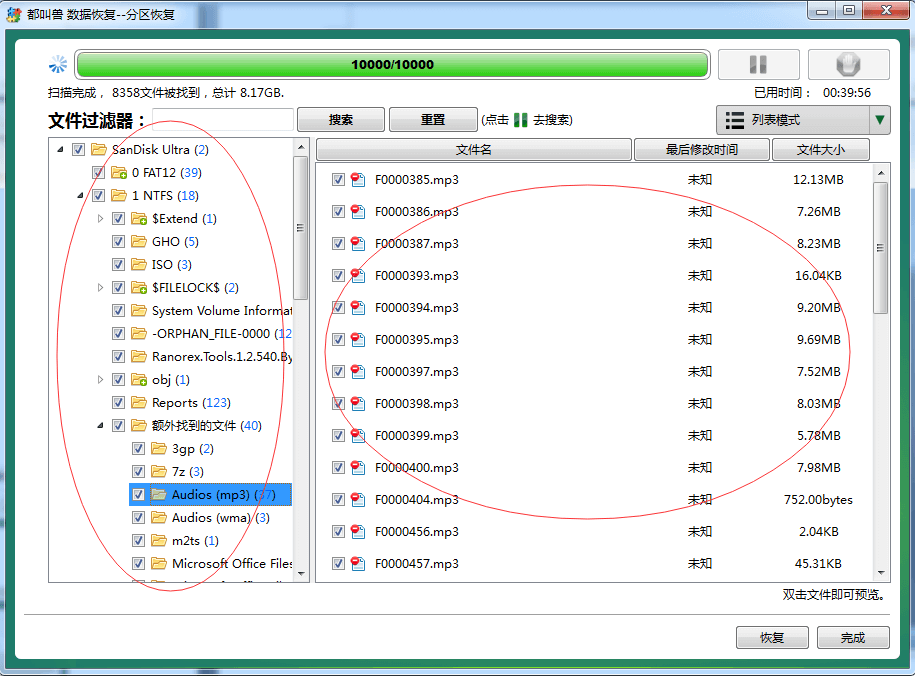
步骤4:接下来选择目标文件夹,点击【浏览】选择其他磁盘来保存恢复的文件,之后点击【恢复】按钮即可开始执行文件恢复的命令,您只需耐心等待即可。
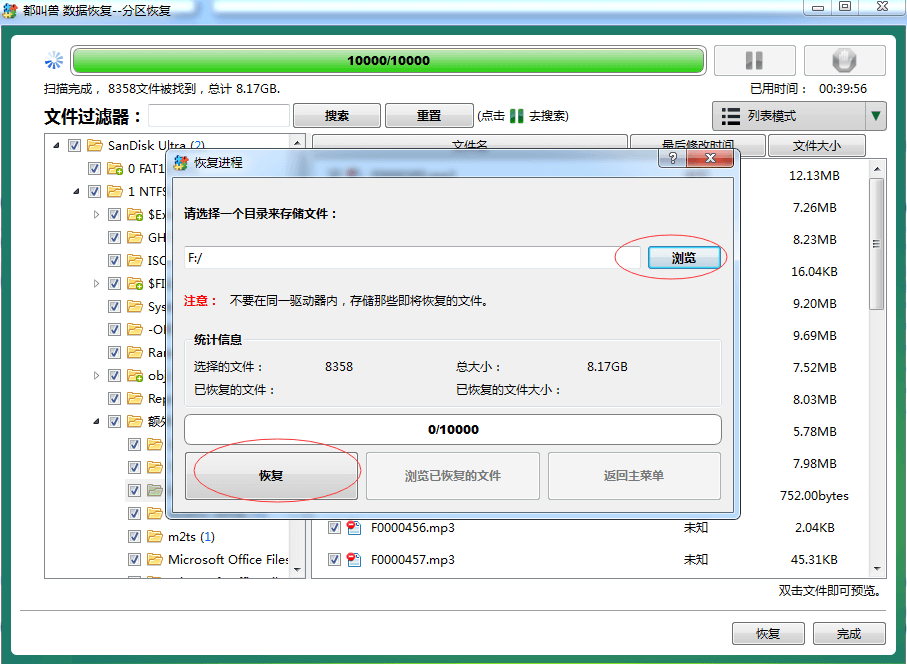



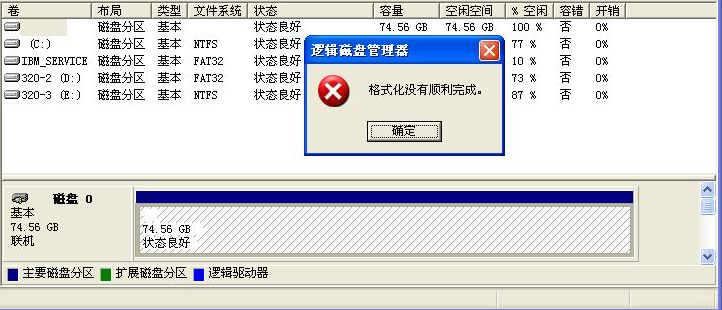
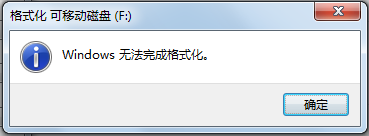


 粤公网安备 44070302000281号
粤公网安备 44070302000281号
